読みやすい記事を書く上で
画像は必要です。
画像があると文字ばかりと違い、
断然読みやすくなります。
そして記事の説明などにも使えます。
文章で説明するよりも、
画像を見てもらった方が
理解が早い場合もあります。
そこでここでは賢威8で
画像のアップロードと
記事内に画像を挿入する方法を紹介します。
賢威8で画像をアップロードする方法
画像のアップロードは左のメニューの
メディアで行う事ができます。
でも、この方法だと
画像のアップロードしかできません。
画像をアップロードして、
記事に移動していると手間なので、
ここでは記事を書きながら
画像をアップロードする方法を紹介します。
まずは賢威8をテーマにしたワードプレスに
ログインします。
左のメニューから投稿→新規追加を
クリックします。
記事を新規追加する画面が表示されます。
ここで記事のタイトルなどを入力します。
そして画像をアップロードする場合は、
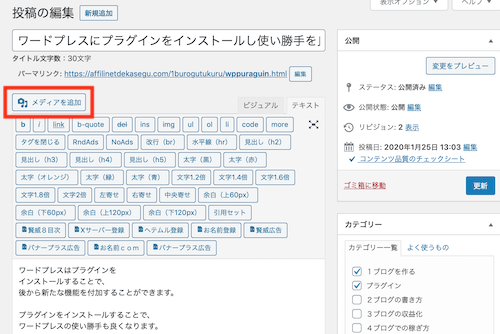
赤で囲ったメディアを追加を
クリックします。
画像のアップロードは記事を書きながら、
必要な分をあげたり、
記事を書く前にその記事で使う画像を
一気に上げる方法があります。
私は記事を書く前に、
その記事で使う画像を全て上げてから、
記事を書いています。
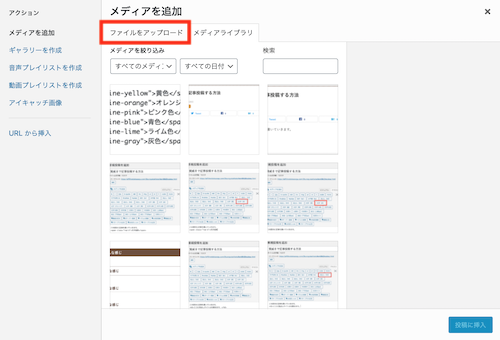
メディアの追加画面になりますので、
赤で囲ったファイルをアップロードを
クリックします。
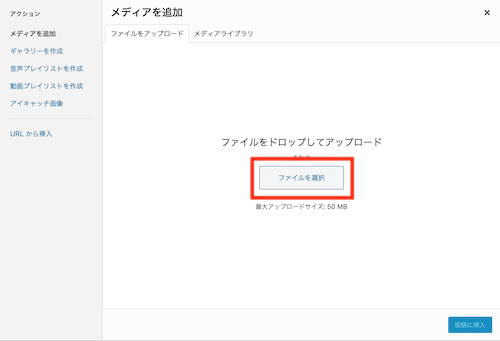
次にファイルを選択をクリックします。
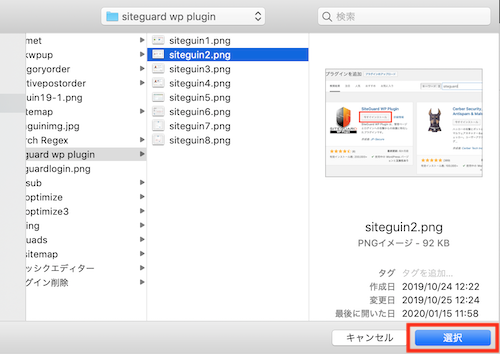
アップロードする画像を
選ぶ画面になります。
ここでアップロードする画像を選び、
選択をクリックします。
これで画像をアップロードする事が
できました。
複数の画像を一気にアップロードするには、
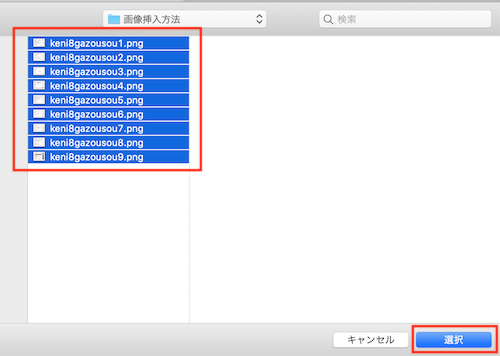
このように複数の画像ファイルを選び、
選択をクリックします。
すると複数画像を一気に
アップロードする事ができます。
複数の画像ファイルを選択する方法は、
一番上のファイルをクリックした後、
シフトキーを押しながら
一番下のファイルをクリックすると
複数の画像ファイルを選ぶ事ができます。
賢威8で記事に画像を挿入する方法
画像のアップロードが終わったら、
次は記事内に画像を挿入する方法です。
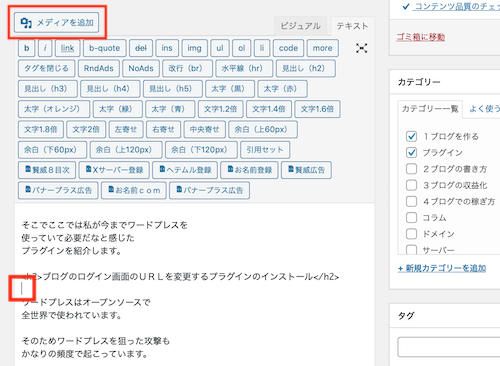
まずは画像を挿入したい場所に
カーソルを合わせます。
そして次にメディアを追加を
クリックします。
すると、
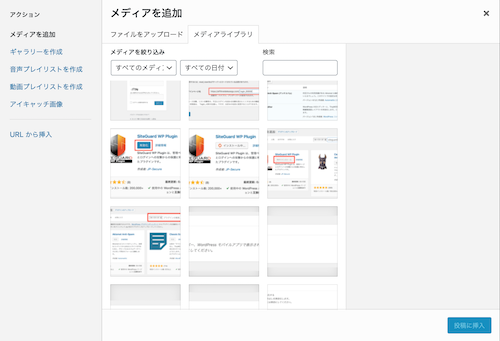
先ほどアップロードした画像が
表示されます。
ここで挿入したい画像をクリックし、
選択します。
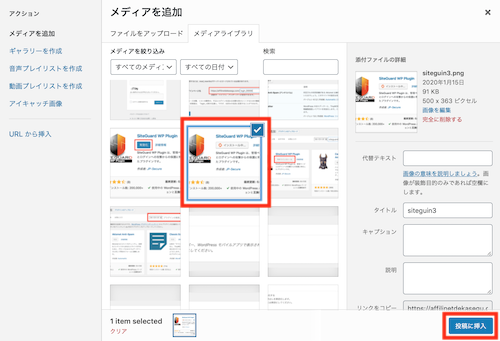
挿入したい画像をクリックすると、
このようにチェックマークが入ります。
挿入したい画像を選んだら、
投稿に挿入をクリックします。
すると、
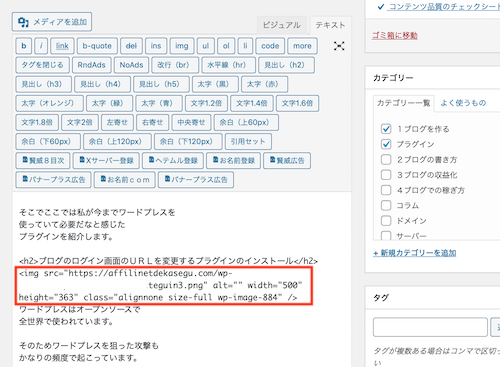
このように記事に画像を
投稿する事ができました。
プレビューで見てみると、
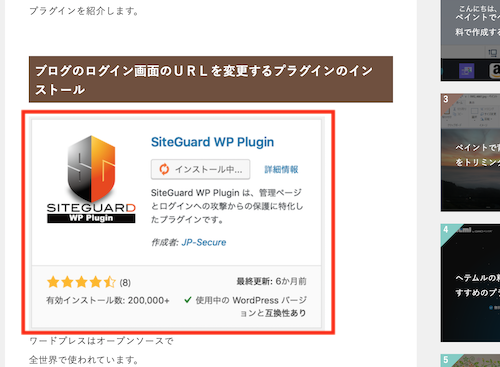
このように記事に画像が投稿されています。
賢威8で記事投稿までの流れと
記事の投稿方法は
下のリンクから読む事ができます。
賢威8では記事を投稿するまでに7つのステップがあります。記事のカテゴリーを選んだり記事タイトルやパーマリンク設定など1つの記事を書くだけでもこれだけの設定があります。そこでここでは賢威8で記事を投稿するまでの流れを分かりやすく説明します。
終わりに
今日は賢威8で画像のアップロードと
記事に画像を挿入する方法を紹介しました。
画像は読みやすいブログに欠かせません。
画像を使う事で長々と文章で説明する事なく、
分かりやすいブログを作る事ができます。
賢威8では画像だけを
アップロードする事ができます。
でも、画像だけをアップロードしても、
記事を書く場合は移動する必要があります。
そこで記事を書く際に
移動しなくても良いように、
新規追加で画像をアップロードします。
こうする事で記事を書きながら
画像をアップロードする事ができます。
そして記事を書きながら必要な場所に、
画像を挿入する事ができます。
ブログに画像を使うと読みやすくなるので、
出来るだけ画像を使うようにしましょう。
グーグルアドセンスで月に3万円
稼げるようになりました。
グーグルアドセンスで月に3万円
稼げるようになった方法は
下のリンクから読む事ができます。



